11.20页码问题
- 格式:pptx
- 大小:2.75 MB
- 文档页数:14

Word插入页码会出现的难题,你知道该怎么解决吗?插入例题
1、在页眉部分插入xx大学毕业论文,要求小五,宋体,居中。
2、在文档的页脚正中插入页码。
要求封面页无页码,目录和图表目录部分插入“I II III……”格
式,正文部分插入“1 2 3……”格式,要求奇数页靠左,偶数页靠右。
双击页眉处,输入“xx大学毕业论文”,调整格式
选择首页不同,避免在首页输入任何页眉页脚内容
01转换到页脚,选择“奇偶页不同”,选择奇数页页脚
02选择目录页的奇数页页码,设置页码格式,编号格式选择“I II……”格式,起始页码为“I”,确定
03页码——页面底端——选择靠左的格式,确定
04转到目录页的偶数页页码,重复做步骤03,选择靠右格式,确定
05选择正文部分页码,按要求设置页码格式,起始页码设为“1”(注意此时不要续前节!!)确
定
完工啦!!!
PS:我们在之前的几章里讲过,每一个一级标题间需要分节(布局—分隔符—分节符—下一
页),封面页、目录页、正文之间也需要插入分节符。
分节后每章就变成了独立的部分,因此
是可以独立设置不同类型的页码(比如说第一章设1、2、3……第二章用I、II、III……第三章用-
1-、-2-、-3-……等),因此在封面页、目录页、正文页你可以分别选不设页码、罗马字符、数
字符,即起始页码都从1开始。
但是,正文部分虽然分节了,你这时却需要选择“续前节”,这样
才能保证页码是连续的。
最后插一句,如果页码还是出错,考虑分节问题和不要选择链接到前一条页眉还有“首页不同”的
设置
如果想了解更多的办公软件技能,记得关注“慕容小语”呀!。
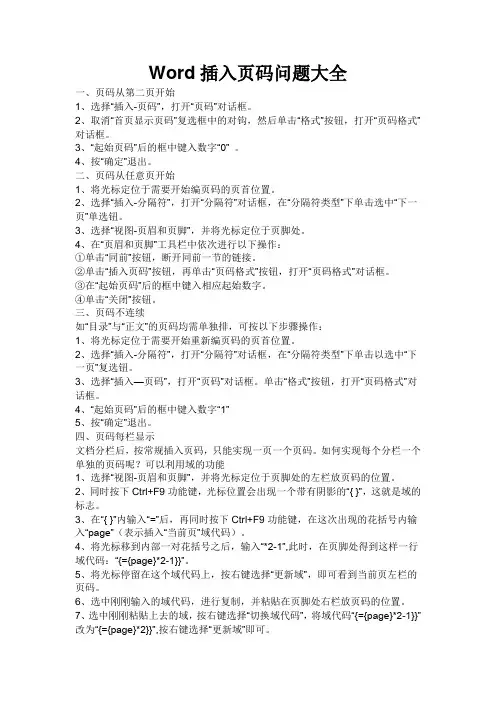
Word插入页码问题大全一、页码从第二页开始1、选择“插入-页码”,打开“页码”对话框。
2、取消“首页显示页码”复选框中的对钩,然后单击“格式”按钮,打开“页码格式”对话框。
3、“起始页码”后的框中键入数字“0” 。
4、按“确定”退出。
二、页码从任意页开始1、将光标定位于需要开始编页码的页首位置。
2、选择“插入-分隔符”,打开“分隔符”对话框,在“分隔符类型”下单击选中“下一页”单选钮。
3、选择“视图-页眉和页脚”,并将光标定位于页脚处。
4、在“页眉和页脚”工具栏中依次进行以下操作:①单击“同前”按钮,断开同前一节的链接。
②单击“插入页码”按钮,再单击“页码格式”按钮,打开“页码格式”对话框。
③在“起始页码”后的框中键入相应起始数字。
④单击“关闭”按钮。
三、页码不连续如“目录”与“正文”的页码均需单独排,可按以下步骤操作:1、将光标定位于需要开始重新编页码的页首位置。
2、选择“插入-分隔符”,打开“分隔符”对话框,在“分隔符类型”下单击以选中“下一页”复选钮。
3、选择“插入—页码”,打开“页码”对话框。
单击“格式”按钮,打开“页码格式”对话框。
4、“起始页码”后的框中键入数字“1”5、按“确定”退出。
四、页码每栏显示文档分栏后,按常规插入页码,只能实现一页一个页码。
如何实现每个分栏一个单独的页码呢?可以利用域的功能1、选择“视图-页眉和页脚”,并将光标定位于页脚处的左栏放页码的位置。
2、同时按下Ctrl+F9功能键,光标位置会出现一个带有阴影的“{ }”,这就是域的标志。
3、在“{ }”内输入“=”后,再同时按下Ctrl+F9功能键,在这次出现的花括号内输入“page”(表示插入“当前页”域代码)。
4、将光标移到内部一对花括号之后,输入“*2-1”,此时,在页脚处得到这样一行域代码:“{={page}*2-1}}”。
5、将光标停留在这个域代码上,按右键选择“更新域”,即可看到当前页左栏的页码。
6、选中刚刚输入的域代码,进行复制,并粘贴在页脚处右栏放页码的位置。
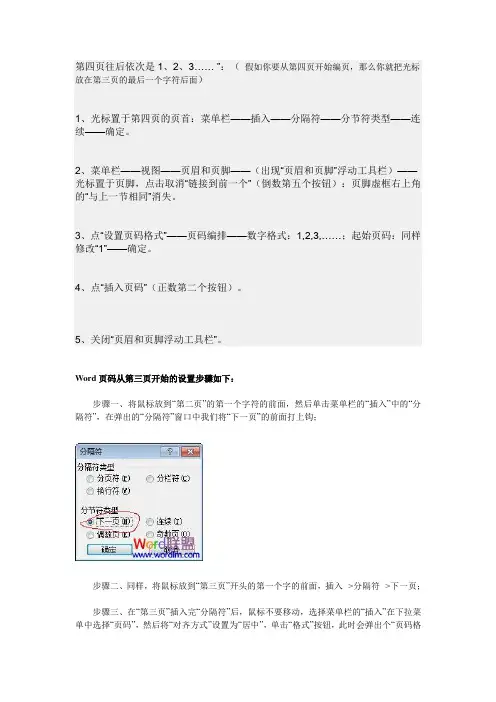
第四页往后依次是1、2、3…… ”:(假如你要从第四页开始编页,那么你就把光标放在第三页的最后一个字符后面)1、光标置于第四页的页首:菜单栏——插入——分隔符——分节符类型——连续——确定。
2、菜单栏——视图——页眉和页脚——(出现“页眉和页脚”浮动工具栏)——光标置于页脚,点击取消“链接到前一个”(倒数第五个按钮):页脚虚框右上角的“与上一节相同”消失。
3、点“设置页码格式”——页码编排——数字格式:1,2,3,……;起始页码:同样修改“1”——确定。
4、点“插入页码”(正数第二个按钮)。
5、关闭“页眉和页脚浮动工具栏”。
Word页码从第三页开始的设置步骤如下:步骤一、将鼠标放到“第二页”的第一个字符的前面,然后单击菜单栏的“插入”中的“分隔符”,在弹出的“分隔符”窗口中我们将“下一页”的前面打上钩;步骤二、同样,将鼠标放到“第三页”开头的第一个字的前面,插入-->分隔符-->下一页;步骤三、在“第三页”插入完“分隔符”后,鼠标不要移动,选择菜单栏的“插入”在下拉菜单中选择“页码”,然后将“对齐方式”设置为“居中”,单击“格式”按钮,此时会弹出个“页码格式”窗口,我们选择“起始页码”在里面输入“1”,然后确定;步骤三、双击“第三页”的页码处,此时会进入到页眉和页脚编辑状态中,在“页眉和页脚”的工具栏中,我们单击关闭“链接到前一个”,(也就是关闭与前一个页面之间的链接关系),如下图红色区域;步骤四、此时就已经完成得差不多了,现在第一页页码是1、第二页页码是2、第三页页码是1、第四页是2等,这样的显示方式。
接下来我们只需要手动删除“第一页”和“第二页”的页码就可以了。
好了“Word页码从第三页开始”一共分为四个步骤,到这里就已经讲完了,无论你是从来没用过Word还是经常使用者,以上知识只要你认真预览,就算你一步一步的照抄,也绝对可以实现Word页码从第三页开始。
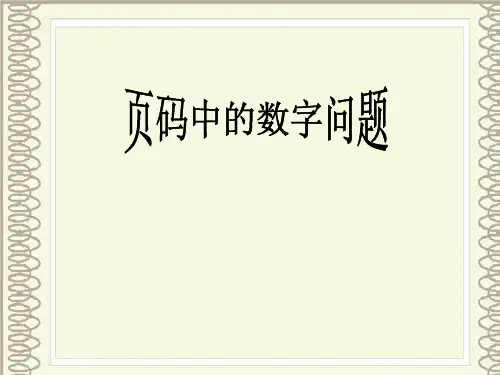
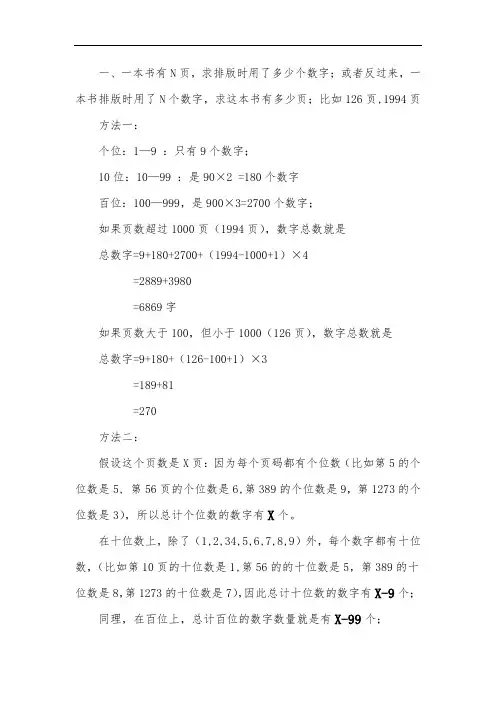
一、一本书有N页,求排版时用了多少个数字;或者反过来,一本书排版时用了N个数字,求这本书有多少页;比如126页,1994页方法一:个位:1—9 :只有9个数字;10位:10—99 :是90×2 =180个数字百位:100—999,是900×3=2700个数字;如果页数超过1000页(1994页),数字总数就是总数字=9+180+2700+(1994-1000+1)×4=2889+3980=6869字如果页数大于100,但小于1000(126页),数字总数就是总数字=9+180+(126-100+1)×3=189+81=270方法二:假设这个页数是X页:因为每个页码都有个位数(比如第5的个位数是5, 第56页的个位数是6,第389的个位数是9,第1273的个位数是3),所以总计个位数的数字有X个。
在十位数上,除了(1,2,34,5,6,7,8,9)外,每个数字都有十位数,(比如第10页的十位数是1,第56的的十位数是5,第389的十位数是8,第1273的十位数是7),因此总计十位数的数字有X-9个;同理,在百位上,总计百位的数字数量就是有X-99个;计算公式就是X+(X-9)+(X-99)+(X-999)……如果页数超过1000页(1994页),数字总数就是总数字=1994+(1994-9)+(1994-99)+(1994-999)=1994×4-(10+100+1000-3)=7976-1107=6869字如果页数大于100,但小于1000(126页),数字总数就是总数字=126+(126-9)+(126-99)=126×3-(10+100-2)=378-108=270字反之,如果知道一本书有多少个字,比如270字,或者6869字,问有多少页,最简便的方法是如果字数小于2889(9+180+2700),也就是说页数在1000页以内的,按以下规则:总字数= X+(X-9)+(X-99)总字数= 3X-108页数X=总字数÷3+36,或者X=(总字数+108)÷3如果是4位数,那么就是以下规则。
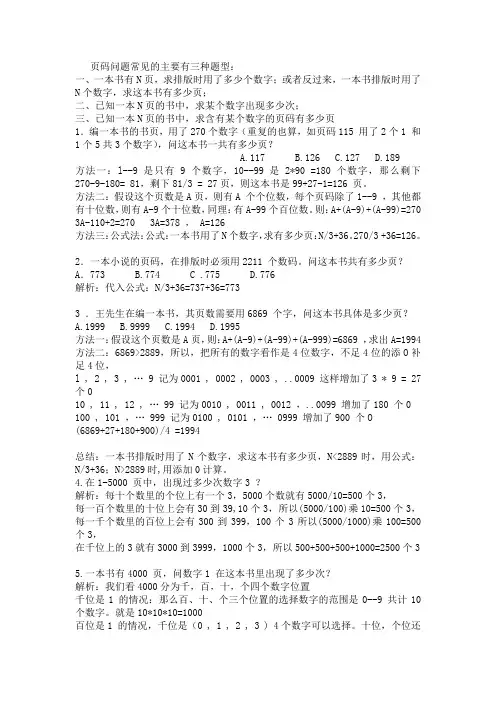
页码问题常见的主要有三种题型:一、一本书有N页,求排版时用了多少个数字;或者反过来,一本书排版时用了N个数字,求这本书有多少页;二、已知一本N页的书中,求某个数字出现多少次;三、已知一本N页的书中,求含有某个数字的页码有多少页1.编一本书的书页,用了270个数字(重复的也算,如页码115 用了2个1 和1个5共3个数字),问这本书一共有多少页?A.117B.126C.127D.189方法一:l--9 是只有9个数字,10--99 是2*90 =180个数字,那么剩下270-9-180= 81,剩下81/3 = 27页,则这本书是99+27-1=126 页。
方法二:假设这个页数是A页,则有A 个个位数,每个页码除了1--9 ,其他都有十位数,则有A-9个十位数,同理:有A-99个百位数。
则:A+(A-9)+(A-99)=270 3A-110+2=270 3A=378 , A=126方法三:公式法:公式:一本书用了N个数字,求有多少页:N/3+36。
270/3 +36=126。
2.一本小说的页码,在排版时必须用2211 个数码。
问这本书共有多少页?A.773 B.774 C .775 D.776解析:代入公式:N/3+36=737+36=7733 .王先生在编一本书,其页数需要用6869 个字,问这本书具体是多少页?A.1999B.9999C.1994D.1995方法一:假设这个页数是A页,则:A+(A-9)+(A-99)+(A-999)=6869 ,求出A=1994 方法二:6869>2889,所以,把所有的数字看作是4位数字,不足4位的添O补足4位,l , 2 , 3 , … 9 记为0001 , 0002 , 0003 , ..0009 这样增加了3 * 9 = 27 个010 , 11 , 12 , … 99 记为0010 , 0011 , 0012 ,..0099 增加了180 个0 100 , 101 ,… 999 记为0100 , 0101 ,… 0999 增加了900 个O(6869+27+180+900)/4 =1994总结:一本书排版时用了N个数字,求这本书有多少页,N<2889时,用公式:N/3+36;N>2889时,用添加0计算。
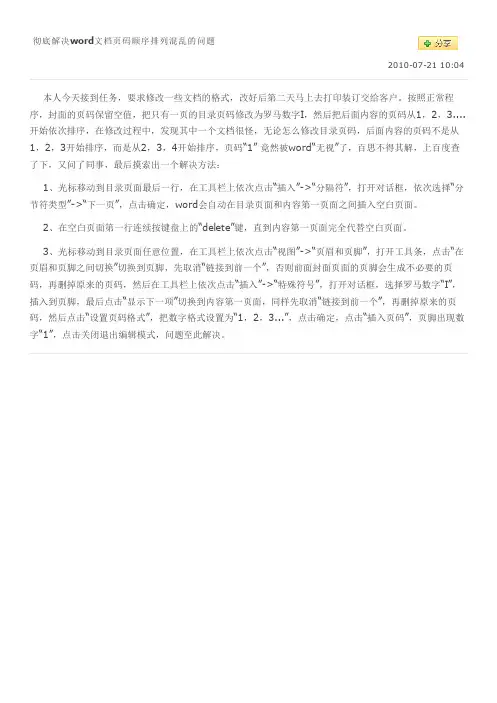
彻底解决word文档页码顺序排列混乱的问题
2010-07-21 10:04
本人今天接到任务,要求修改一些文档的格式,改好后第二天马上去打印装订交给客户。
按照正常程序,封面的页码保留空值,把只有一页的目录页码修改为罗马数字I,然后把后面内容的页码从1,2,3....开始依次排序,在修改过程中,发现其中一个文档很怪,无论怎么修改目录页码,后面内容的页码不是从1,2,3开始排序,而是从2,3,4开始排序,页码“1” 竟然被word“无视”了,百思不得其解,上百度查了下,又问了同事,最后摸索出一个解决方法:
1、光标移动到目录页面最后一行,在工具栏上依次点击“插入”->“分隔符”,打开对话框,依次选择“分节符类型”->“下一页”,点击确定,word会自动在目录页面和内容第一页面之间插入空白页面。
2、在空白页面第一行连续按键盘上的“delete”键,直到内容第一页面完全代替空白页面。
3、光标移动到目录页面任意位置,在工具栏上依次点击“视图”->“页眉和页脚”,打开工具条,点击“在页眉和页脚之间切换”切换到页脚,先取消“链接到前一个”,否则前面封面页面的页脚会生成不必要的页码,再删掉原来的页码,然后在工具栏上依次点击“插入”->“特殊符号”,打开对话框,选择罗马数字“I”,插入到页脚,最后点击“显示下一项”切换到内容第一页面,同样先取消“链接到前一个”,再删掉原来的页码,然后点击“设置页码格式”,把数字格式设置为“1,2,3...”,点击确定,点击“插入页码”,页脚出现数字“1”,点击关闭退出编辑模式,问题至此解决。
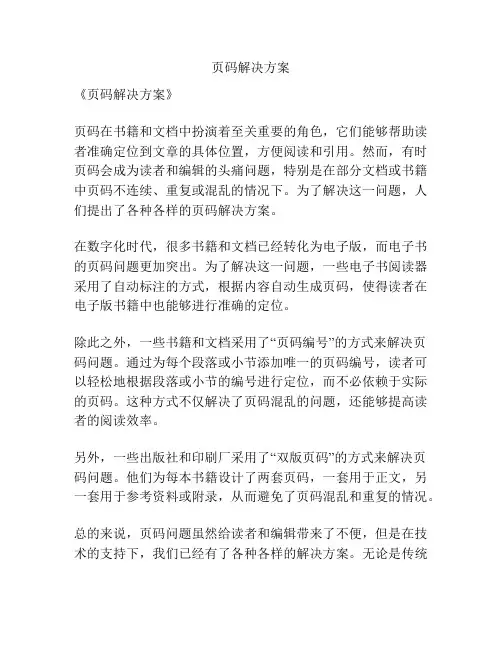
页码解决方案
《页码解决方案》
页码在书籍和文档中扮演着至关重要的角色,它们能够帮助读者准确定位到文章的具体位置,方便阅读和引用。
然而,有时页码会成为读者和编辑的头痛问题,特别是在部分文档或书籍中页码不连续、重复或混乱的情况下。
为了解决这一问题,人们提出了各种各样的页码解决方案。
在数字化时代,很多书籍和文档已经转化为电子版,而电子书的页码问题更加突出。
为了解决这一问题,一些电子书阅读器采用了自动标注的方式,根据内容自动生成页码,使得读者在电子版书籍中也能够进行准确的定位。
除此之外,一些书籍和文档采用了“页码编号”的方式来解决页码问题。
通过为每个段落或小节添加唯一的页码编号,读者可以轻松地根据段落或小节的编号进行定位,而不必依赖于实际的页码。
这种方式不仅解决了页码混乱的问题,还能够提高读者的阅读效率。
另外,一些出版社和印刷厂采用了“双版页码”的方式来解决页码问题。
他们为每本书籍设计了两套页码,一套用于正文,另一套用于参考资料或附录,从而避免了页码混乱和重复的情况。
总的来说,页码问题虽然给读者和编辑带来了不便,但是在技术的支持下,我们已经有了各种各样的解决方案。
无论是传统
纸质书籍还是电子版书籍,都能够通过一些简单的方式来解决页码问题,从而提高阅读的便利性和效率。
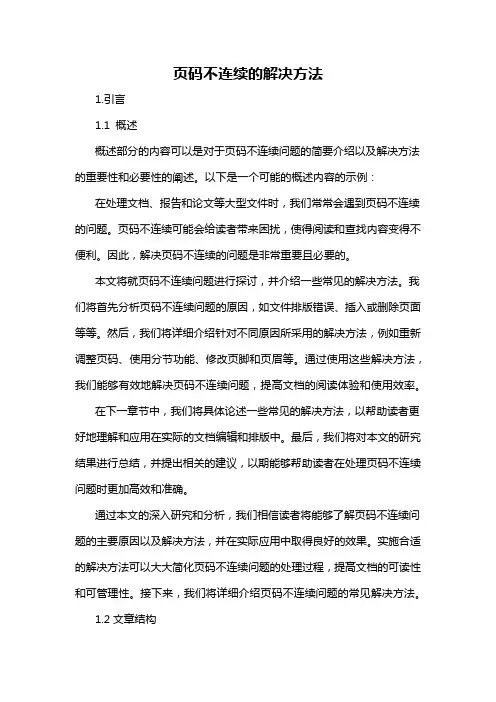
页码不连续的解决方法1.引言1.1 概述概述部分的内容可以是对于页码不连续问题的简要介绍以及解决方法的重要性和必要性的阐述。
以下是一个可能的概述内容的示例:在处理文档、报告和论文等大型文件时,我们常常会遇到页码不连续的问题。
页码不连续可能会给读者带来困扰,使得阅读和查找内容变得不便利。
因此,解决页码不连续的问题是非常重要且必要的。
本文将就页码不连续问题进行探讨,并介绍一些常见的解决方法。
我们将首先分析页码不连续问题的原因,如文件排版错误、插入或删除页面等等。
然后,我们将详细介绍针对不同原因所采用的解决方法,例如重新调整页码、使用分节功能、修改页脚和页眉等。
通过使用这些解决方法,我们能够有效地解决页码不连续问题,提高文档的阅读体验和使用效率。
在下一章节中,我们将具体论述一些常见的解决方法,以帮助读者更好地理解和应用在实际的文档编辑和排版中。
最后,我们将对本文的研究结果进行总结,并提出相关的建议,以期能够帮助读者在处理页码不连续问题时更加高效和准确。
通过本文的深入研究和分析,我们相信读者将能够了解页码不连续问题的主要原因以及解决方法,并在实际应用中取得良好的效果。
实施合适的解决方法可以大大简化页码不连续问题的处理过程,提高文档的可读性和可管理性。
接下来,我们将详细介绍页码不连续问题的常见解决方法。
1.2文章结构文章结构是指文章的组织框架和章节安排,它在整篇文章的阅读过程中起到引导读者的作用。
一个良好的文章结构可以帮助读者理解文章的脉络和逻辑关系,提高文章的可读性和信息传递效果。
在本文中,文章结构主要包括引言、正文和结论三个部分。
下面将对这三个部分进行详细介绍:1. 引言部分:引言是文章的开端,主要包括概述、文章结构和目的三个方面。
在概述中,可以对页码不连续的问题进行简要的介绍,引起读者的兴趣。
然后,对本文的文章结构进行说明,告诉读者文章将会包括哪些内容和章节。
最后,在目的部分,可以明确本文的写作目的,即为解决页码不连续的问题提供一些解决方法。
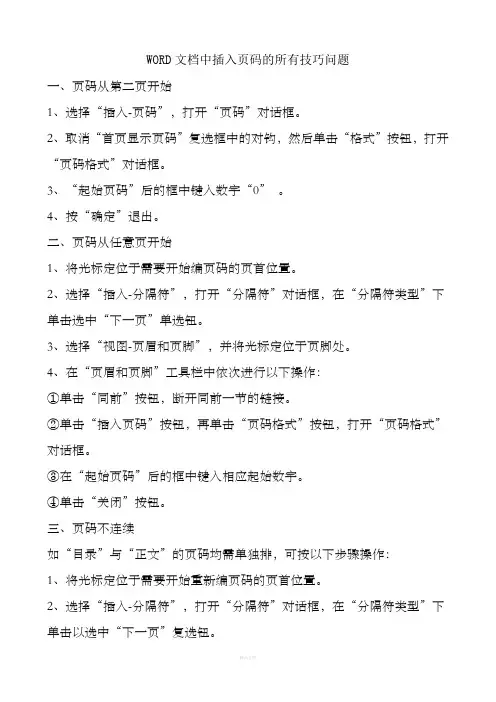
WORD文档中插入页码的所有技巧问题一、页码从第二页开始1、选择“插入-页码”,打开“页码”对话框。
2、取消“首页显示页码”复选框中的对钩,然后单击“格式”按钮,打开“页码格式”对话框。
3、“起始页码”后的框中键入数字“0”。
4、按“确定”退出。
二、页码从任意页开始1、将光标定位于需要开始编页码的页首位置。
2、选择“插入-分隔符”,打开“分隔符”对话框,在“分隔符类型”下单击选中“下一页”单选钮。
3、选择“视图-页眉和页脚”,并将光标定位于页脚处。
4、在“页眉和页脚”工具栏中依次进行以下操作:①单击“同前”按钮,断开同前一节的链接。
②单击“插入页码”按钮,再单击“页码格式”按钮,打开“页码格式”对话框。
③在“起始页码”后的框中键入相应起始数字。
④单击“关闭”按钮。
三、页码不连续如“目录”与“正文”的页码均需单独排,可按以下步骤操作:1、将光标定位于需要开始重新编页码的页首位置。
2、选择“插入-分隔符”,打开“分隔符”对话框,在“分隔符类型”下单击以选中“下一页”复选钮。
3、选择“插入—页码”,打开“页码”对话框。
单击“格式”按钮,打开“页码格式”对话框。
4、“起始页码”后的框中键入数字“1”5、按“确定”退出。
四、页码每栏显示文档分栏后,按常规插入页码,只能实现一页一个页码。
如何实现每个分栏一个单独的页码呢?可以利用域的功能1、选择“视图-页眉和页脚”,并将光标定位于页脚处的左栏放页码的位置。
2、同时按下Ctrl+F9功能键,光标位置会出现一个带有阴影的“{ }”,这就是域的标志。
3、在“{ }”内输入“=”后,再同时按下Ctrl+F9功能键,在这次出现的花括号内输入“page”(表示插入“当前页”域代码)。
4、将光标移到内部一对花括号之后,输入“*2-1”,此时,在页脚处得到这样一行域代码:“{={page}*2-1}}”。
5、将光标停留在这个域代码上,按右键选择“更新域”,即可看到当前页左栏的页码。

页码问题的解题思路页码问题的解题思路页码问题是指在排版或打印过程中,出现了页码不连续、重复或错位等情况。
这种问题在出版、印刷、图书馆等领域都比较常见,解决起来也需要一定的技巧和经验。
本文将从以下几个方面介绍页码问题的解题思路。
一、页码问题的分类在解决页码问题时,首先需要明确具体的问题类型。
根据不同的情况,页码问题可以分为以下几类:1. 页码不连续:即某些页面的页码缺失或跳过。
2. 页码重复:即某些页面出现了相同的页码。
3. 页码错位:即某些页面的页眉或页脚中出现了错误的页码。
4. 其他特殊情况:如前言、目录、附录等部分需要使用罗马数字进行编排,而正文又需要使用阿拉伯数字进行编排等。
二、解决方法针对不同类型的页码问题,有以下几种解决方法:1. 重新设置页面编号如果遇到了某些页面缺失或跳过了编号,可以考虑重新设置页面编号。
具体方法是选中要重新编号的页面,在“插入”菜单中选择“分隔符”,然后选择“下一页”选项,即可将其与前面的页面分开,重新开始编号。
如果需要更改整个文档的编号方式,可以在“布局”菜单中选择“页码”,然后在“格式”选项中选择需要的编号方式。
2. 删除重复页码如果出现了重复页码的情况,可以先找到重复的页面,然后删除其中一个或多个页面上的页码。
具体方法是选中要删除的页面,在“插入”菜单中选择“分隔符”,然后选择“下一页”选项,即可将其与前面的页面分开,并删除其中一个或多个页面上的页码。
3. 修改错位页码如果出现了错位页码的情况,可以通过修改页眉或页脚来解决。
具体方法是选中要修改的页面,在“视图”菜单中选择“标头和页脚”,然后在相应位置进行修改。
4. 特殊情况处理对于特殊情况,如前言、目录、附录等部分需要使用罗马数字进行编排,而正文又需要使用阿拉伯数字进行编排等,可以根据具体需求进行设置。
具体方法是在“布局”菜单中选择“页码”,然后在相应位置进行设置。
三、注意事项在解决页码问题时,还有以下几点需要注意:1. 在重新设置页面编号时,需要注意页面之间的分隔符是否正确,否则可能会导致编号错误。
页码问题例1一本书共204页,需多少个数码编页码?例2一本小说的页码,在排版时必须用2211个数码。
问:这本书共有多少页?例3一本书的页码从1至62、即共有62页。
在把这本书的各页的页码累加起来时,有一个页码被错误地多加了一次。
结果,得到的和数为2000。
问:这个被多加了一次的页码是几?例4有一本48页的书,中间缺了一张,小明将残书的页码相加,得到1131。
老师说小明计算错了,你知道为什么吗?例5将自然数按从小到大的顺序无间隔地排成一个大数:1234567891011l2…问:左起第2000位上的数字是多少?练习题:1.一本书共有40页,那么共需要多少个数码编页码?2.一本书共有200页,那么共需要多少个数码编页码?3.排一本小说的页码,需要用2202个数码,这本书共有多少页?4.一本书的页码为1至62,即共有62页。
在把这本书的各页的页码累加起来时,有一个页码漏加了。
结果,得到的和数为1939。
问:这个被漏加的页码是几?5.有一本96页的书,中间缺了一张。
如果将残书的所有页码相加,那么可能得到偶数吗?6.将自然数按从小到大的顺序无间隔地排成一个大数:1234567891011121314…问:左起第1000位数是几?7.有一本科幻故事书,每四页中,有一页为文字,其余三页为图画。
如果第一页为图画,那么第二、三页也是图画,第四页为文字,第五、六、七页又为图画,依此类推。
如果第一页为文字,那么第二、三、四页为图画,第五页为文字,第六、七、八页又为图画,依此类推。
试问:(1)假如这本书有96页,且第一页是图画,那么这本书多少页有图画?(2)假如这本书有99页,那么多少页有图画?。
WOR文档中插入页码的问题一、页码从第二页开始1.选择“插入-页码”,打开“页码”对话框。
2.取消“首页显示页码”复选框中的对钩,然后单击“格式”按钮,打开“页码格式”对话框。
3.“起始页码”后的框中键入数字“ 0”。
4.按“确定”退出。
二、页码从任意页开始1.将光标定位于需要开始编页码的页首位置。
2.选择“插入-分隔符”,打开“分隔符”对话框,在“分隔符类型”下单击选中“下一页”单选钮。
3.选择“视图-页眉和页脚”,并将光标定位于页脚处。
4.在“页眉和页脚”工具栏中依次进行以下操作:①单击“同前”按钮,断开同前一节的链接。
②单击“插入页码”按钮,再单击“页码格式”按钮,打开“页码格式” 对话框。
③在“起始页码”后的框中键入相应起始数字。
④单击“关闭”按钮。
三、页码不连续如“目录”与“正文”的页码均需单独排,可按以下步骤操作:1.将光标定位于需要开始重新编页码的页首位置。
2.选择“插入-分隔符”,打开“分隔符”对话框,在“分隔符类型”下单击以选中“下一页”复选钮。
3.选择“插入—页码”,打开“页码”对话框。
单击“格式”按钮,打开“页码格式”对话框。
4.“起始页码”后的框中键入数字“ 1”5.按“确定”退出。
四、页码每栏显示文档分栏后,按常规插入页码,只能实现一页一个页码。
如何实现每个分栏一个单独的页码呢?可以利用域的功能1.选择“视图-页眉和页脚”,并将光标定位于页脚处的左栏放页码的位置。
2.同时按下Ctrl+F9 功能键,光标位置会出现一个带有阴影的“ { } ” 这就是域的标志。
3.在“{ }”内输入“ =”后,再同时按下Ctrl+F9 功能键,在这次出现的花括号内输入“ Page”(表示插入“当前页”域代码)。
4. 将光标移到内部一对花括号之后,输入“ *2- 1” ,此时,在页脚处得到 这样一行域代码:“ {={Page}*2 -1}} ”。
5. 将光标停留在这个域代码上, 按右键选择“更新域”, 即可看到当前页 左栏的页码。
Word页码设置技巧,90%的人还不会来自:Word技巧达人(ID:qifeicainiao)作者:郑志泽通过本文可以学到:•为文档添加页码•设置页码格式•设置首页不同的用法;••为奇偶页页码设置不同格式;•为目录与正文页码设置不同格式又是一年毕业季,广大的大学生马上就要毕业了,大家肯定都在忙着写毕业论文呢!所以最近收到很多朋友咨询页码设置的问题,这两天我将关于页码格式设置的常用设置技巧整理了一下分享给大家,希望能对大家有所帮助。
为文档添加页码先来普及下为文档添加页码的常规方法:假设我们现在为在文档的页脚中间位置添加页码,可以这样操作:依次单击【插入】-【页码】-【页面底端】-【普通数字2】,操作步骤如下图:选中【普通数字2】后,Word就会在页脚中添加一个页码,并进入页眉页脚编辑状态。
此时可以对页码进一步进行编辑。
设置页码格式前面选择的【普通数字2】页码格式是在页脚中添加一个普通阿拉伯数字,并在页脚中居对齐的效果。
在页眉页脚编辑状态下,可以对添加到页脚中的页码进行格式编辑:选中页码,可以通过【字体】功能组调整页码的字号大小、字体、颜色等,通过【段落】功能组可调整页码的对齐方式等;如果想显示“第几页”的效果,可以直接在页码的前后输入文字即可,如下图:另外,如果想改变页码的编码格式,可以选中页码,依次单击【页码】-【设置页码格式】:在弹出的【页码格式】对话框中,选择合适的编号格式:如果想设置当前页码的起始值,可以在上图中的【启始页码】项中直接进行设定。
设置首页不同的用法有的朋友习惯在文档前加一个封面,在第2页开始写正文,此时为文档添加页码,希望在第1页的封面中不显示页码,而第2页的正文页码显示页码为1,此时该如何设置呢?第1步:在页脚中添加页码,方法可以参照第1小节;第2步:添加页码后,在【页眉和页脚工具】选项卡中选择【首页不同】前的复选框,此时第1页中的页码不再显示,但第2页中的页码显示仍为2。
word中页码设置的问题汇总1、连续页码:从第一页开始,无需分节。
这种最为简单,不过对Word2000的用户,有一点要注意,常有看到的是第1页,共8页,结果打印出来是第1页,共1页,①打印前一定要更新一下域。
即得重算一次。
②或最后再定页眉页脚,③也可删除页眉页脚后重新设置。
④最好是在:工具\选项\打印下,勾选更新域复选框。
也可以设置任意起始页码。
2、前几页不要页码:在不要页码的页尾,\插入\分隔符\下一页,如图1:菜单\视图\页眉页脚,出现页眉页脚设置工具栏,如图2,类推可以从任意页后设置起始页,如图:3、特殊页码设置:(应网友请教)一位网友要这种页码:一张A3分两栏做4个封面,内夹若干A4,其中首封与封四同一A3页面,封二与封三同一A3页面,首封不要页码,封二、封三、封四都要,(不知大家弄清这个关系了吧)。
封二为第1页、封三为倒数第二页(n-1页)、封四为倒数第一页(n页)。
分析结构,应分三节,第一节为首封和封四,按Tab 键或空格键,到光标在第一栏(封四)的正下方输入第n页(也可把n改为图2中的页数(第二图标),实现动态页码);第二节为封二和封三,第一栏正下方页脚定为第1页,第二栏正下方输入第n-1页(也可以在域代码下把n-1改为:{={NUMPAGES}-1},实现动态页码),第三节为中间的A4页面,在第一张A4页上按图2进行设置,把起始页按图3设为2,这样,这样整个页码设置完成。
4、一页几栏页码设置(折叠小册子):如图示:右击灰区选择“切换域代码”,或拖选代码,再按Shift+F9据此你可以设置分为n栏的页码。
5、中缝装订的页码设置:一般的小册子,是在中缝装订的,以中缝的对称轴,该种印刷一般不会用在桌面印刷中,大型印刷通过制版来调整,印刷后裁切。
桌面印刷,页面设置时左右边距应相等。
如图:6、页码位置的设置:正常情况下,页码放在页眉中上角或页脚,可以利用水平对齐方式来调位置。
但也有一些特殊的要求,如文字位置和走向的要求。
解决Word页码设置问题
解决Word页码设置问题
Word是经常使用的办公软件之一,下面和小编一起来看解决Word 页码设置问题,希望有所帮助!
我们通常在装订打印的文件或材料时,要求封面不显示页码,而页码“1”要从第二页开始显示,也就是正文开始页。
很多人的'习惯是把封面和正文做成两个文档来解决,但这样毕竟不太正规,而且有时显得杂乱,能不能在一个文档中解决这个问题呢?
第一步,将光标移到封面中最后一行的末尾处(切记必须如此执行,不然封面和正文会连续显示页码),执行“插入→分隔符”命令,弹出“分隔符”对话框,选择“分节符”类型中的“连续”一项,单击[确定]按钮。
“分隔符”对话框
第二步,删除第二页产生的空行,然后可以把光标移到第二页任意位置,执行“插入→页码”命令,在随后出现的“页码”对话框中,单击[格式]按钮,在“页码编排”一栏中选择“起始页码”。
“页码”对话框
第三步,按两次[确定]按钮后,退出“页码对话框”,这时会看到封面和第二页的页码均为“1”,把光标返回到首页,再次进入到“页码”对话框中,去掉“首页显示页码”复选即可。
设置起始页码
如此一来,我们就可以在一个文档中实现从正文页开始显示页码“1”,而不必将封面和正文做成两个文档那么麻烦了,大家还等什么,快去试试吧。
Word文档页码不连续的原因与解决方案是什么有些Word 文档有页码不连续的的情况,例如,到某一页(如第5页)之后又从第一页开始,有些文档可能有多处页码不接上一页的情况,是什么原因?以下是店铺为您带来的关于Word文档页码不连续的原因与解决方案,希望对您有所帮助。
Word文档页码不连续的原因与解决方案至于怎么设置不连续的页码,需要把文档分节。
如果只设置两段不同的页码,插入一个分节符即可,设置三段不同的页码需要插入两个分节符,依次类推。
一、Word页码不连续的原因简单的说,是由于文档中插入分节符,把文档分为了相对独立的几部分,插入页码后,每部分的页码都从设置的开始页码(例如 0 或 1)开始,所以出现了页码不连续的情况。
二、Word页码不连续的解决方法既然是由于分节符导致页码不连续,所以只要把分节删除,页码就会连续,操作步骤如下:1、打开 Word(2010、2013),依次选择“文件”菜单→选项→ 显示,打开“Word 选项”窗口,如图1所示:图12、勾选“显示所有格式标记”,单击“确定”,则文档中显示了“分节符(下一页)”如图2所示:图23、把光标定位到“分节符(下一页)”点双线的前面,按Delete 键把“分节符(下一页)”与两边的点双线删除,则页码由不连续变连续,如图3所示:图34、图3中的上图原本是第二节的第一页,现在变为第3页,已经接着上一页,Word2013页码不连续的问题解决。
如果对Word 显示所有标记不习惯,按照第1步不勾选“显示所有格式标记”即可。
三、Word2003“显示所有格式标记”步骤单击常用工具栏上的“显示/隐藏编辑标记”,则文档中显示分节符与图2一样,像上边一样按 Delete 键删除即可。